Le disque de démarrage est le disque dur où le système d'exploitation et les applications de l'ordinateur sont installés. Pour la plupart des utilisateurs de Mac, il n'y a qu'un seul disque intégré physiquement dans votre Mac, donc le disque unique est le disque de démarrage. Toutes vos données y sont conservées.
Au fil du temps, les fichiers stockés sur le disque de démarrage de votre Mac s'accumulent, et l'espace de stockage disponible devient de moins en moins important. Ensuite, vous pouvez rencontrer le message d'erreur "Votre disque est presque plein," sur les anciennes versions de macOS, le message d'avertissement pourrait être "Votre disque de démarrage est presque plein."
Ce post vise à vous aider à résoudre l'erreur de disque de démarrage plein, il fournit plusieurs façons de libérer de l'espace sur Macintosh HD et de récupérer plus d'espace disponible à utiliser.
Que signifie 'Votre disque est presque plein'?
Cette redoutable alerte apparaîtra sur votre Mac lorsque l'espace du disque de démarrage du Mac est sur le point d'être plein. C'est agaçant. Pire, avec une grande quantité de stockage occupée sur le disque de démarrage, le Mac risque de ne pas réussir à mettre à jour macOS, de fonctionner lentement, ou de se comporter de manière anormale. Par conséquent, vous devez prendre des mesures comme nettoyer les fichiers indésirables sur Mac pour éviter de voir à nouveau l'erreur de disque de démarrage plein.
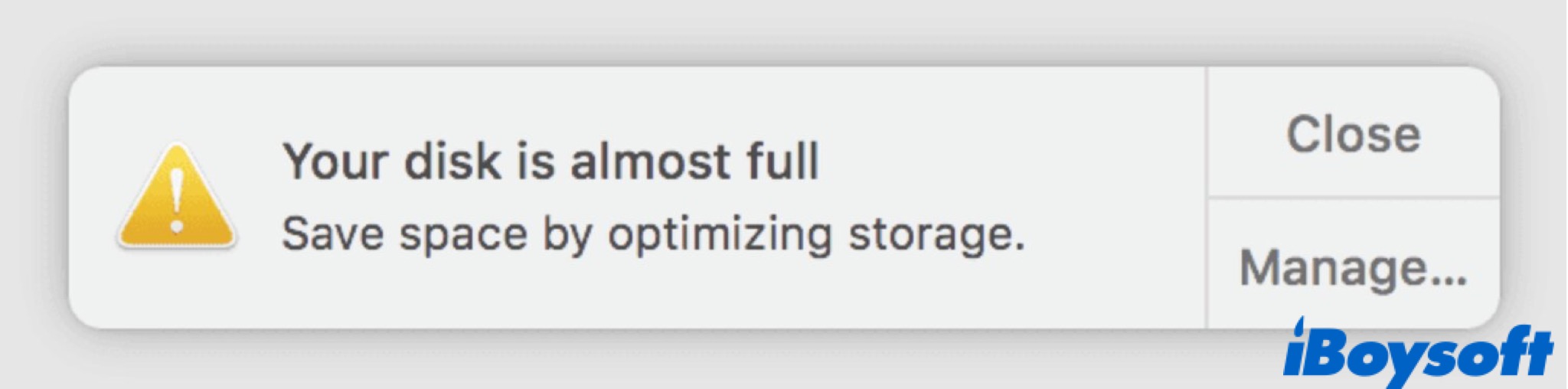
Comment résoudre si votre disque est presque plein ?
Comme vous pouvez le voir, un bouton Gérer est présent sur le panneau de stockage. Cliquez sur le bouton, vous verrez une nouvelle fenêtre avec des recommandations sur ce que vous pouvez faire pour optimiser le stockage. Vous pouvez appliquer ces fonctionnalités intégrées à macOS pour vous débarrasser de l'erreur "Votre disque est presque plein". Plongeons-y ensemble.
Stockez dans iCloud : Vous pouvez choisir de stocker tous vos fichiers, photos et messages dans iCloud. Avec cette fonctionnalité activée, l'original de vos fichiers sera téléchargé dans iCloud. Ils sont tous disponibles sur tous vos appareils avec le même identifiant Apple. Seuls les fichiers récents et les versions optimisées des photos seront conservés sur votre Mac lorsque de l'espace de stockage est nécessaire.
Optimisation du stockage : Cela supprimera tous les films et émissions que vous avez déjà regardés de votre Mac. Vous pouvez télécharger à nouveau ces films et émissions lorsque vous en avez besoin.
Vider automatiquement la corbeille : Lorsqu'un fichier supprimé reste dans la corbeille pendant plus de 30 jours, il est automatiquement supprimé de la corbeille.
Réduire le désordre : Cliquez sur "Réviser les fichiers" et le système triera vos fichiers par "Fichiers volumineux", "Téléchargements", "Applications non prises en charge", "Conteneurs" et "Fichiers du navigateur". Cliquez sur chaque catégorie et supprimez les fichiers inutiles.
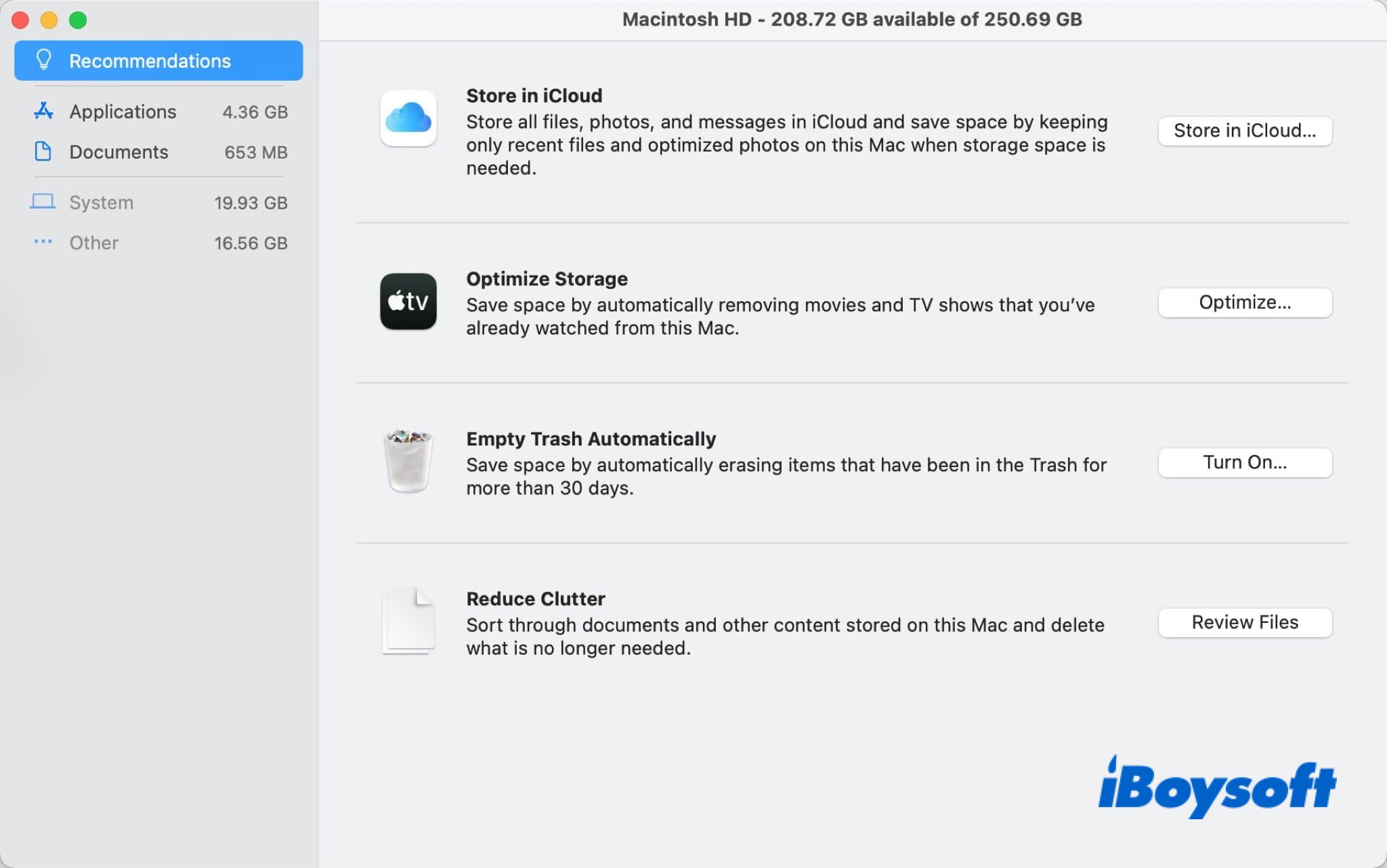
Comment résoudre lorsque votre disque est presque plein ?
En plus des recommandations de Mac, il y a quelques autres méthodes éprouvées pour libérer de l'espace sur Mac. Certains fichiers sont faciles à supprimer comme la musique, les films, les vidéos, etc., tandis que d'autres ne le sont pas.
La colonne grise parmi toute la barre de stockage représente des fichiers que macOS ne peut pas catégoriser dans des formes connues, appelés 'autres stockages.' Suivez ce guide sur Comment supprimer les 'Autres' dans le stockage Mac pour libérer de l'espace Mac, vous pouvez plonger sous le capot de Mac, découvrir et supprimer les fichiers inutiles qui gaspillent de l'espace. Les méthodes éprouvées comprennent :
- Effacer les fichiers temporaires
- Effacer le cache et les fichiers journaux
- Effacer le stockage des données système
- Supprimer les téléchargements non souhaités
- Supprimer les anciens fichiers de sauvegarde
- Supprimer les images disque et les archives
- Effacer les plugins et extensions inutiles
- Supprimer les fichiers non désirés
- Désinstaller les applications non utilisées
Partagez ces solutions efficaces pour libérer le disque de démarrage Mac !
Bonus : une solution tout-en-un pour libérer de l'espace disque sur Mac
Il existe une solution tout-en-un pour supprimer facilement les fichiers inutiles sur votre lecteur de démarrage Mac afin de libérer de l'espace disque, qui consiste à utiliser des nettoyeurs Mac tiers. Ces nettoyeurs peuvent rapidement scanner le lecteur sélectionné et catégoriser les résultats scannés, ils vous permettent généralement de filtrer les résultats, choisir les fichiers indésirables et les supprimer tous en un clic.
Parmi eux, iBoysoft DiskGeeker est un bon choix, la fonction Nettoyer les fichiers inutiles peut aider à scanner le lecteur système à la recherche de données redondantes et d'informations inutiles et de fichiers dans le cache système, les journaux d'utilisateur, les caches d'application, les téléchargements, etc. De plus, la fonction d'Analyser l'espace est utilisée pour analyser une partition, il est pratique pour vous de sélectionner les fichiers indésirables et de les supprimer ensemble.

Cet outil polyvalent de gestion Mac fonctionne également pour lire/écrire des disques BitLocker et NTFS sur Mac, crypter des disques avec BitLocker ou FileVault, mapper des lecteurs réseau, sauvegarder des fichiers sur des volumes APFS, tester la vitesse de lecture/écriture des disques, etc. Téléchargez gratuitement et installez iBoysoft DiskGeeker pour gérer facilement votre Mac et vos disques durs !
Informez les autres sur comment résoudre l'erreur "Votre disque est presque plein".
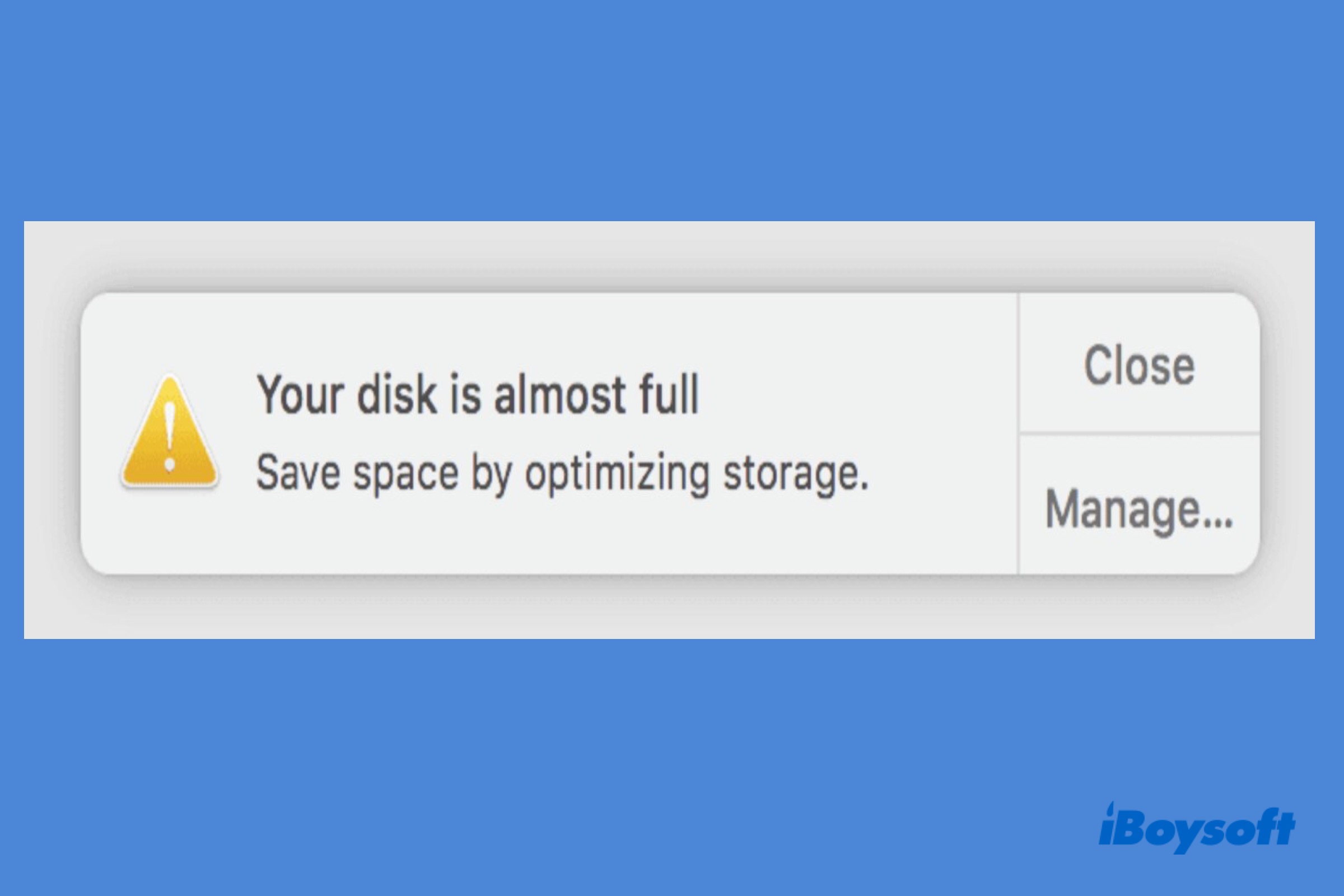
Comment vérifier le stockage sur un Mac?
Si vous souhaitez savoir combien d'espace a été utilisé et combien d'espace est disponible sur le disque de démarrage, vous pouvez vérifier le stockage sur Mac en quelques étapes.
Sous le nom de votre disque de démarrage, il est indiqué combien d'espace est disponible. Et il y a une barre divisée en plusieurs blocs, représentant différentes catégories de fichiers. Vous pouvez survoler votre curseur sur le graphique pour déterminer combien d'espace chaque catégorie utilise. Mais notez que le stockage purgable conduit souvent à "Mac dit qu'il n'y a pas assez d'espace de stockage mais il y en a bien".
Que faire si Boot Camp dit qu'il n'y a pas assez d'espace mais ce n'est pas vrai
Recevez l'avertissement que le disque de démarrage n'a pas assez d'espace pour être partitionné lors de l'utilisation de Boot Camp Assistant, mais qu'il y a beaucoup d'espace sur le disque de démarrage Mac, lisez ce post pour apprendre les causes possibles et les solutions efficaces. L'espace purgable est la raison la plus probable, nettoyez-les via iBoysoft DiskGeeker pour résoudre rapidement le problème.